라이트세일(Lightsail)은 아마존 클라우드에서 지원하는 가벼운 트레픽을 소화할 수 있도록 지원하는 방식이다.
라이트세일을 이용하면 워드프레스를 기본으로 자동 설치해주어 db를 만지는 일도 줄어들고 매우 편리하다!
이를 사용하기 위해서 AWS에 가입해야 한다.
https://ansan-survivor.tistory.com/1058
[AWS] 아마존 AWS 클라우드에 회원가입하고 사용하기 (무료, AWS free tier)
아마존 AWS 클라우드 리전에 한국에도 있다는 소식에 한번 구축해본다. 그러기 위해서는 AWS에 회원가입을 해야하는데 다소 까다로울 수 있어 포스팅을 한다. 영어로 되어있기에 영어가 힘든사람
ansan-survivor.tistory.com
1. 아래 Lightsail 인스턴스 생성으로 들어간다.
https://lightsail.aws.amazon.com/ls/webapp/home/instances
https://lightsail.aws.amazon.com/ls/webapp/home/instances
lightsail.aws.amazon.com
2. Create instance 선택

3. 리눅스, wordpress 선택 (이미 선택이 되어있을 것이다)

4. 스크롤 내려서 요금제 확인 (한달 무료, 달 $3.5불)
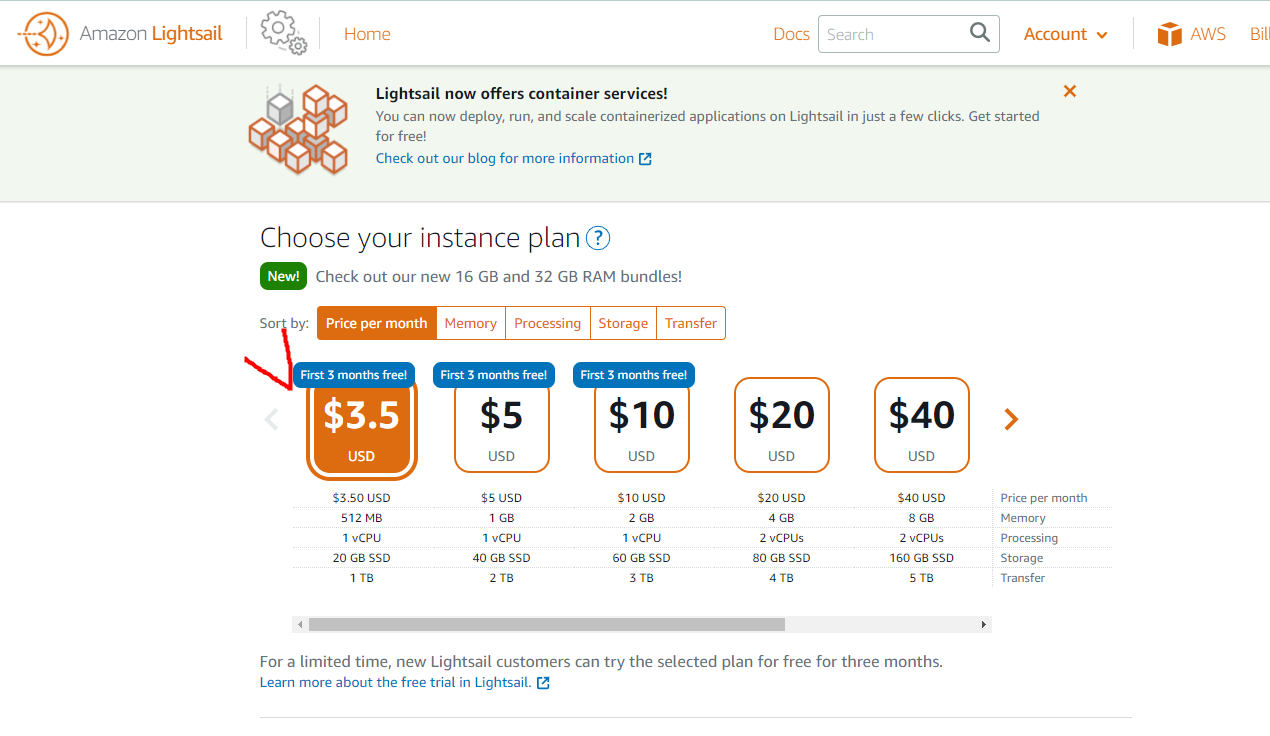
5. 해당 인스턴스의 고유 이름을 쓴다.
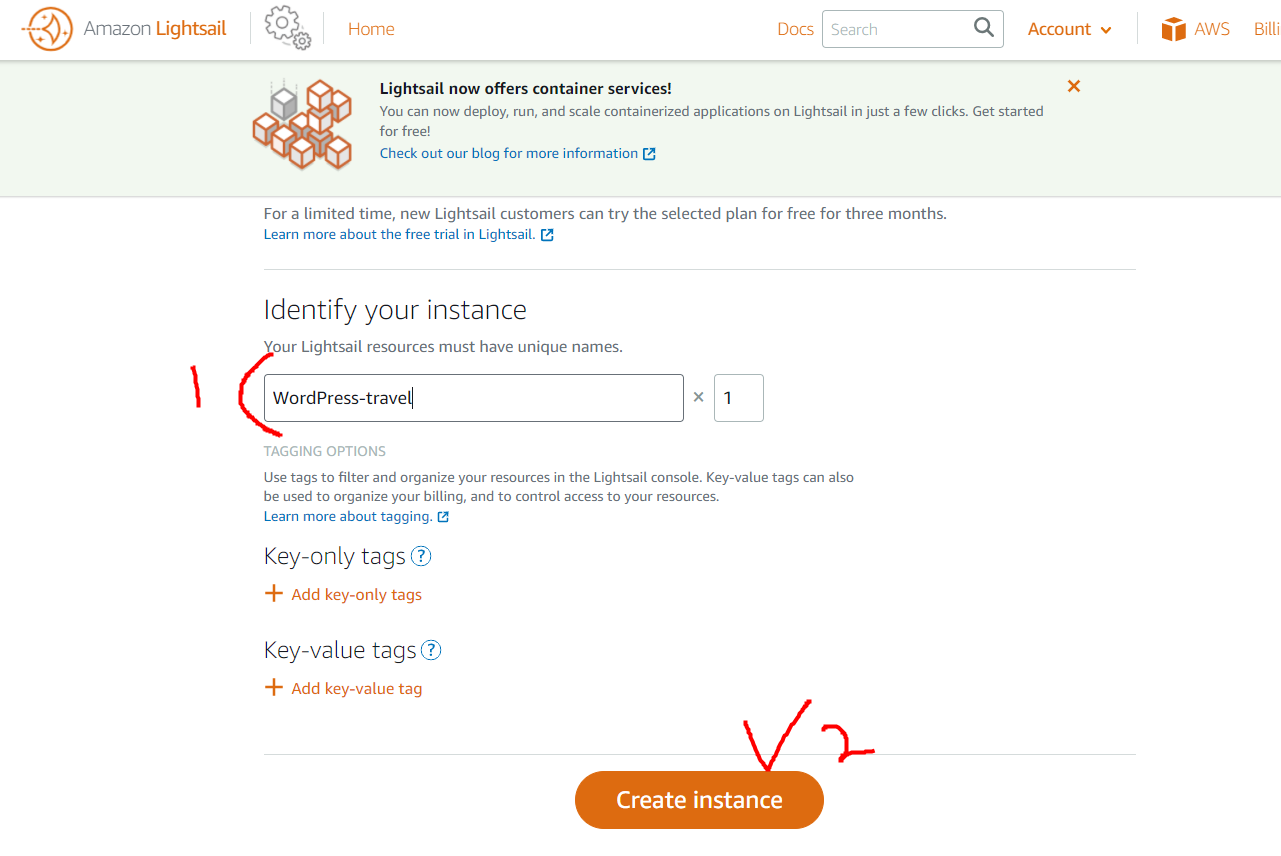
6. 생성됨을 확인, 처음엔 pending으로 표시되어있다.
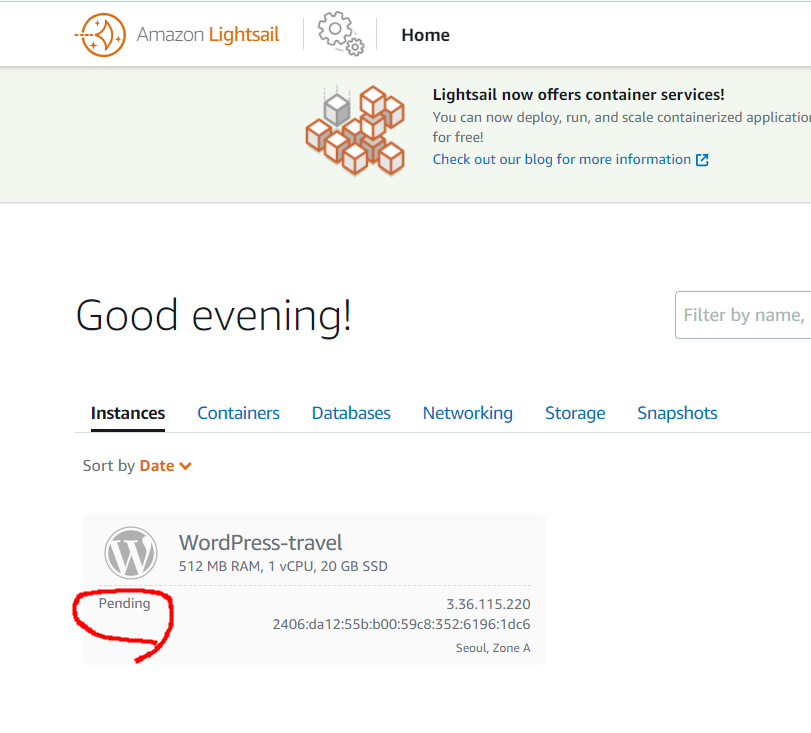
7. 시간이 좀 지나면 (약 1분) 색상이 들어오면서 해당 인스턴스가 활성화 된다. 인스턴스 터미널 접속.
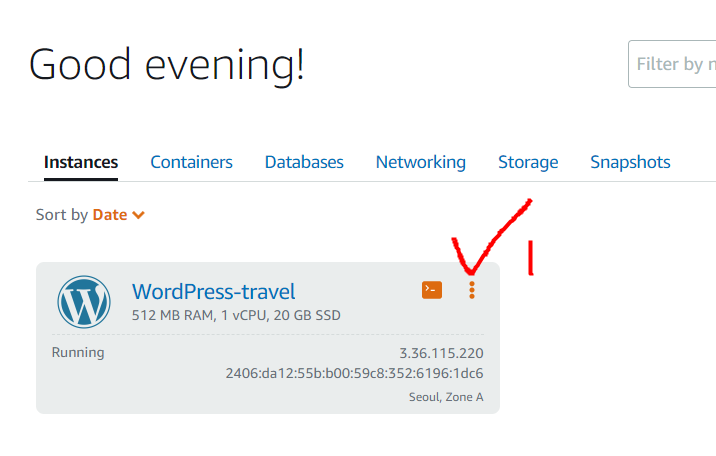
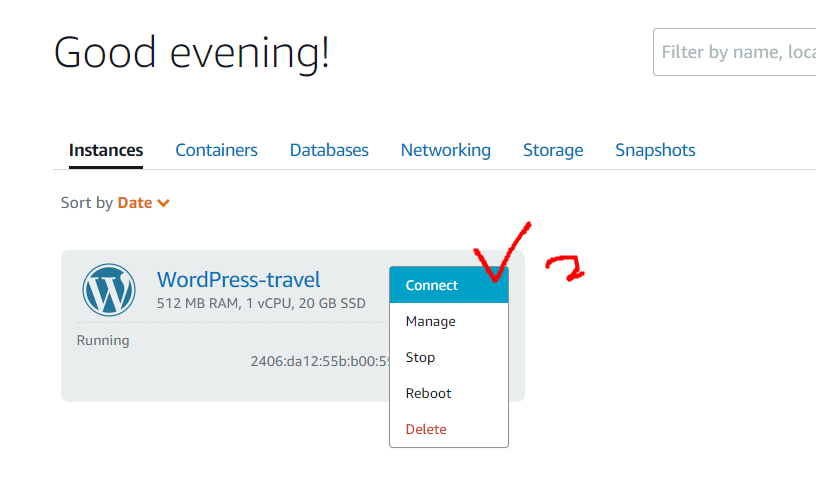
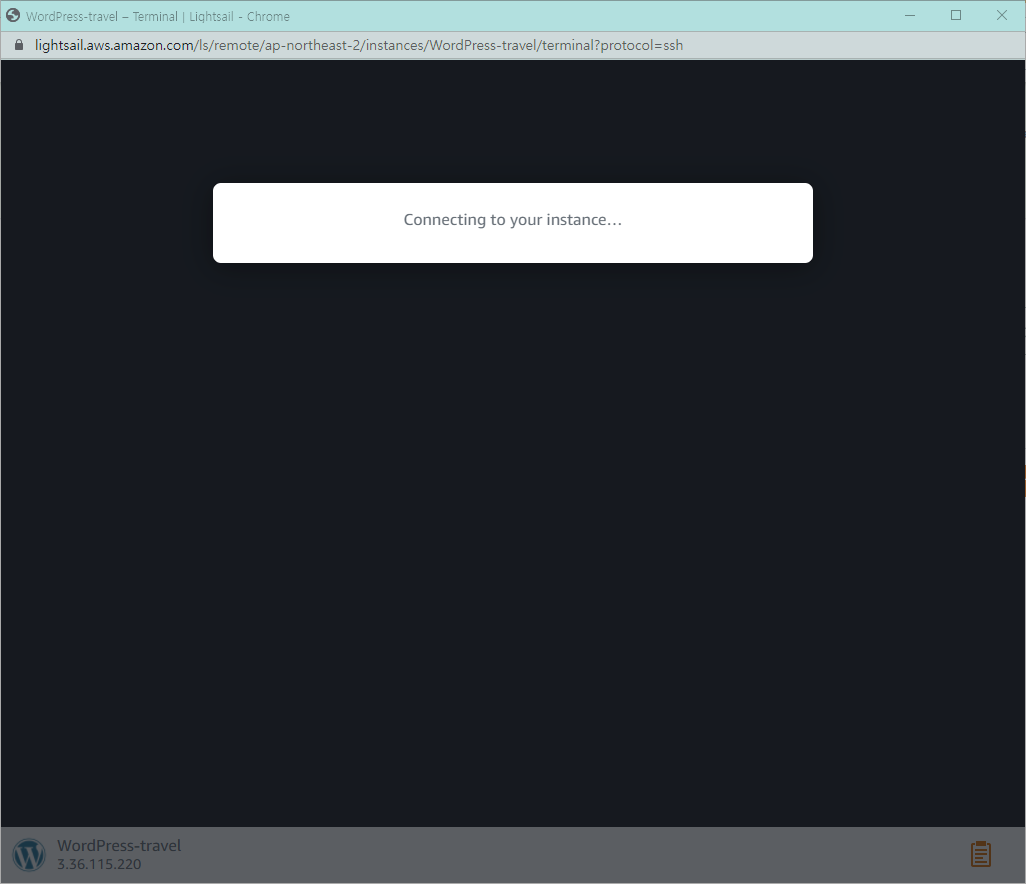
8. 터미널 접속이 안될시, Putty SSH으로 접속하기.
8-1. Putty 다운로드
https://putty.softonic.kr/download
PuTTY
완전하고 안정적인 텔넷 및 SSH 클라이언트
putty.softonic.kr
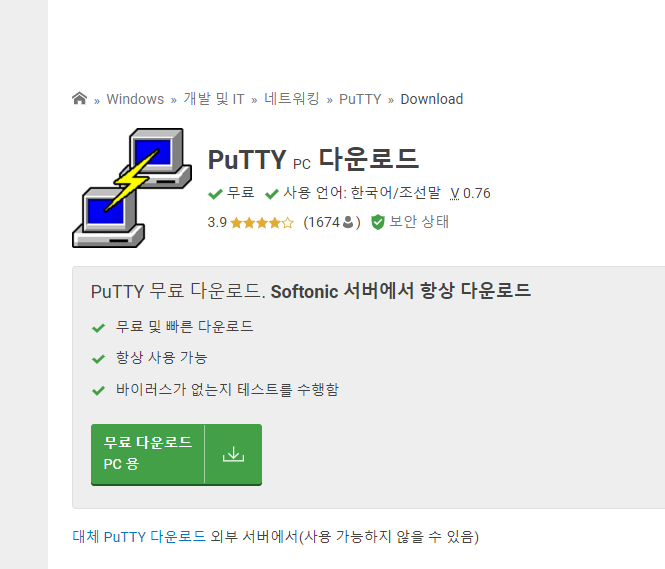
8-2. 인스턴스 접속에 필요한 키 다운받기.
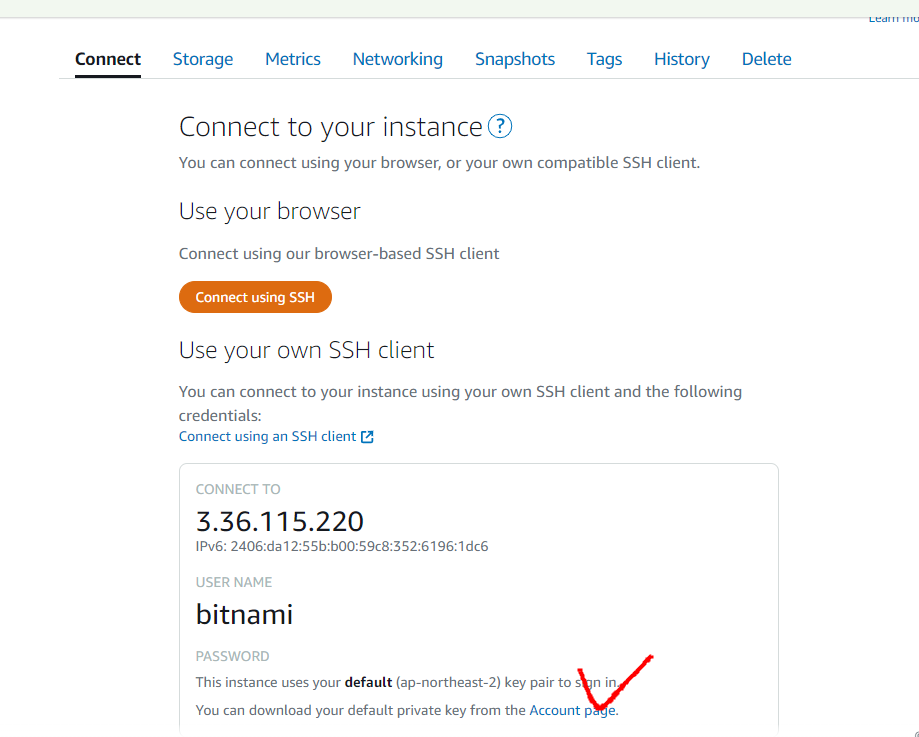
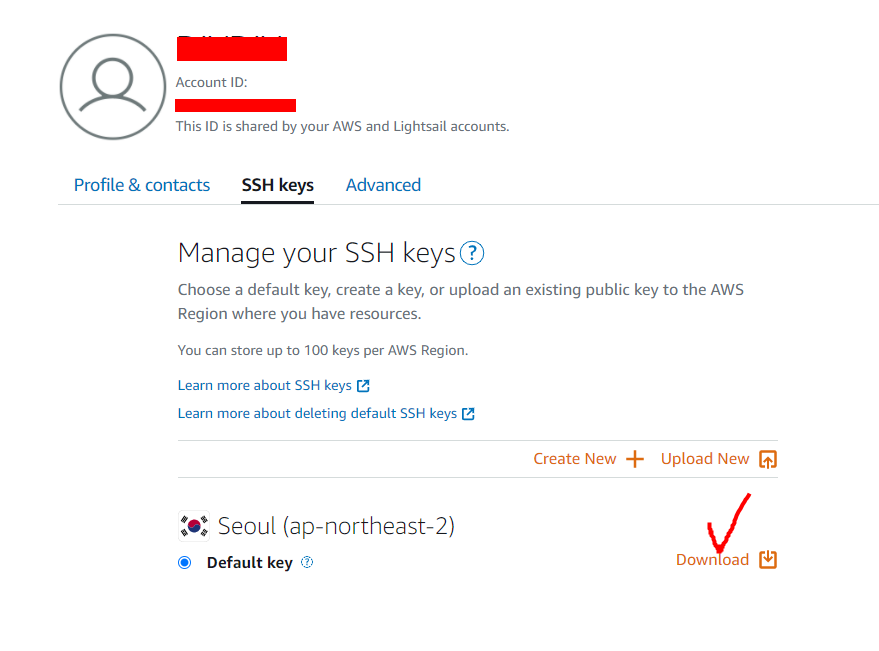
8-3. puttygen 실행
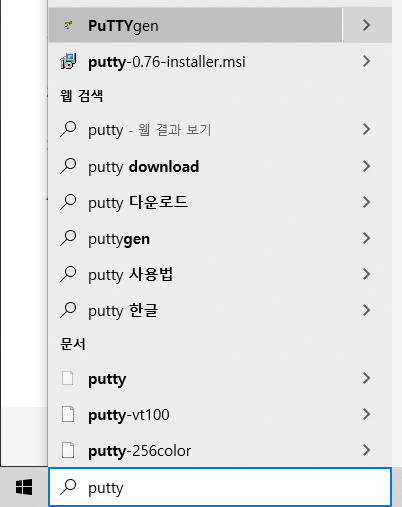
8-4. 다운받은 key 로드 후 .ppk 으로 저장
(다운받은 .pem을 로드)
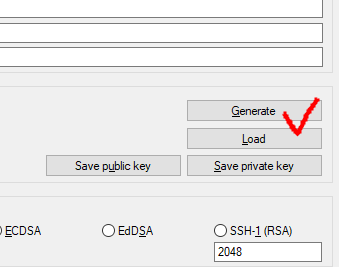
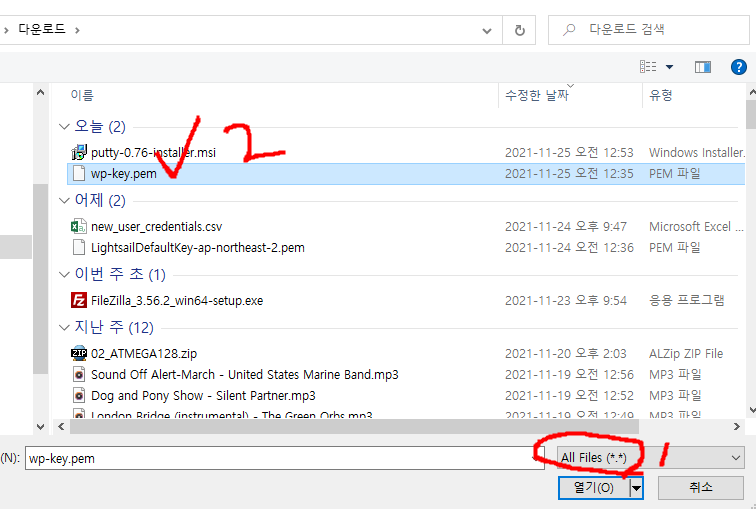
( putty 에서 사용가능한 키로 .ppk 확장자로 저장 )
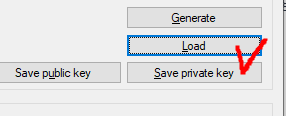

이름은 유저가 지정
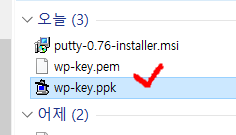
8-5. Putty로 인스턴스에 Pulic주소와 ID를 이용해 ssh 연결하기
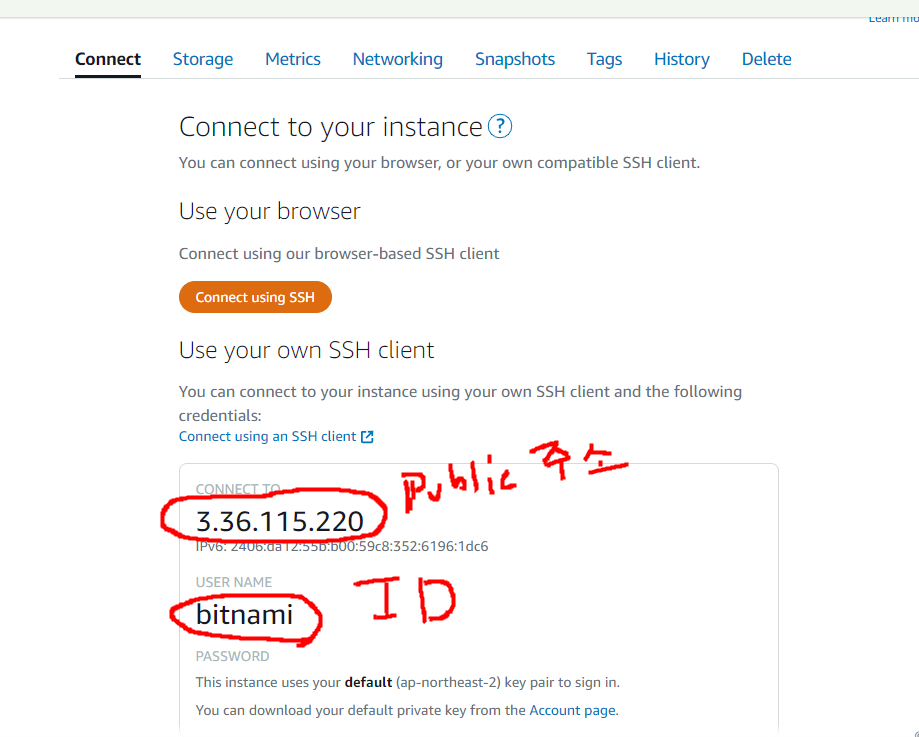

복사했던 public 주소를 아랫쪽에 붙여넣는다.

8-6. SSH 암호키를 삽입한다.
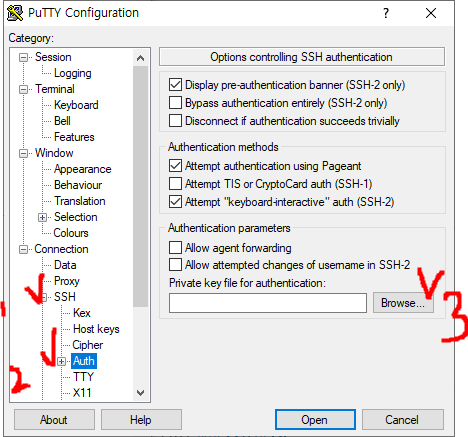
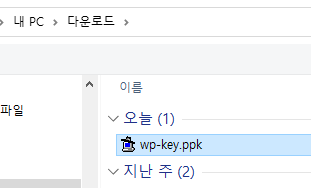
해당 암호키를 가져온다.
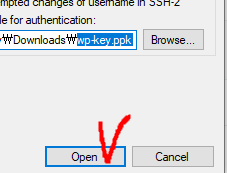
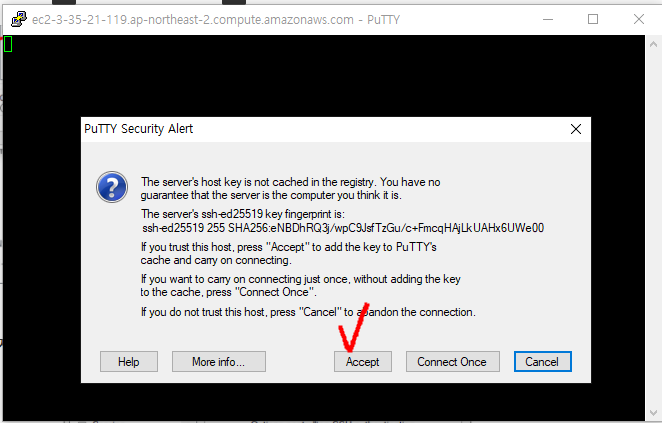
8-7. 접속창이 뜬다. 로그인 계정을 "bitnami"로 입력

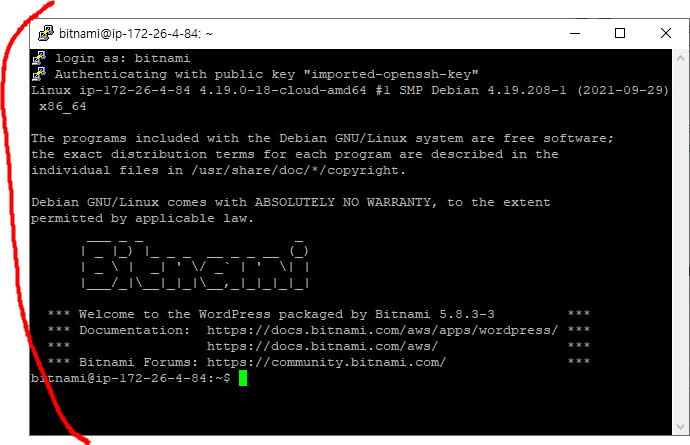
9. Wordpress 관리자 게정 암호 찾기
아래 프롬프트창에 아래와 같이 명령어를 입력한다.
cat bitnami_application_password그러면 아래와 같이 워드프레스 관리자 계정의 암호가 출력된다.

10. 워드프레스 관리자 계정 로그인하기
- 브라우저에 http://<PublicIP주소>/wp-login.php 입력 (아래와 같이)
- 그리고 Default 워드프레스 유저 아이디는 user 이다.
- 아까 위에서 복사한 암호를 넣는다.
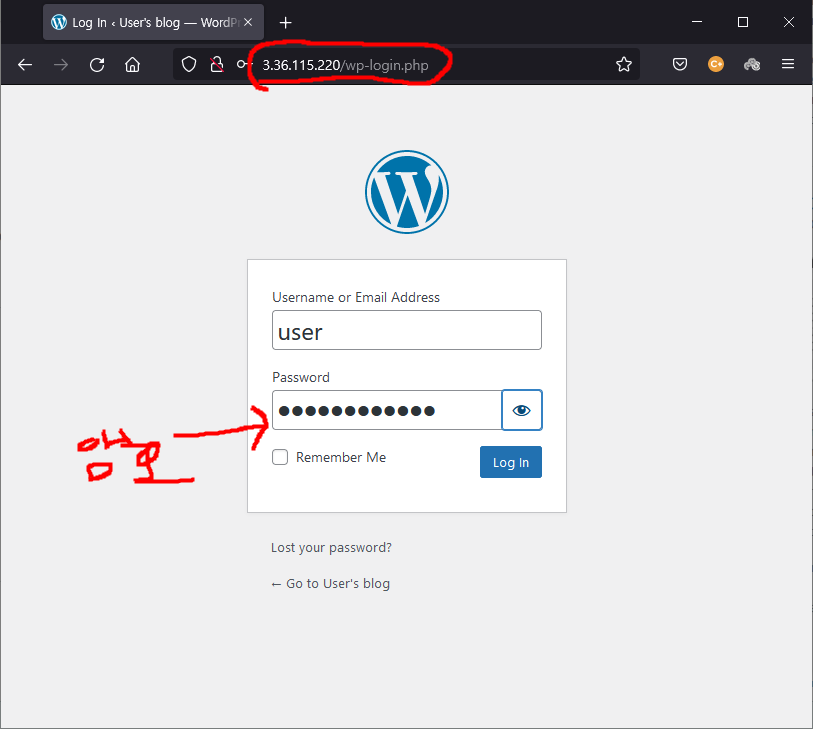
(결과)
이제 AWS Lightsail 서버로 워드프레스 웹서버가 구축 된 것이다.
필요한 테마나 플러그인을 설치하고, 도메인도 구매해서 쓰고 SSL인증도 해서 사용하면 된다.
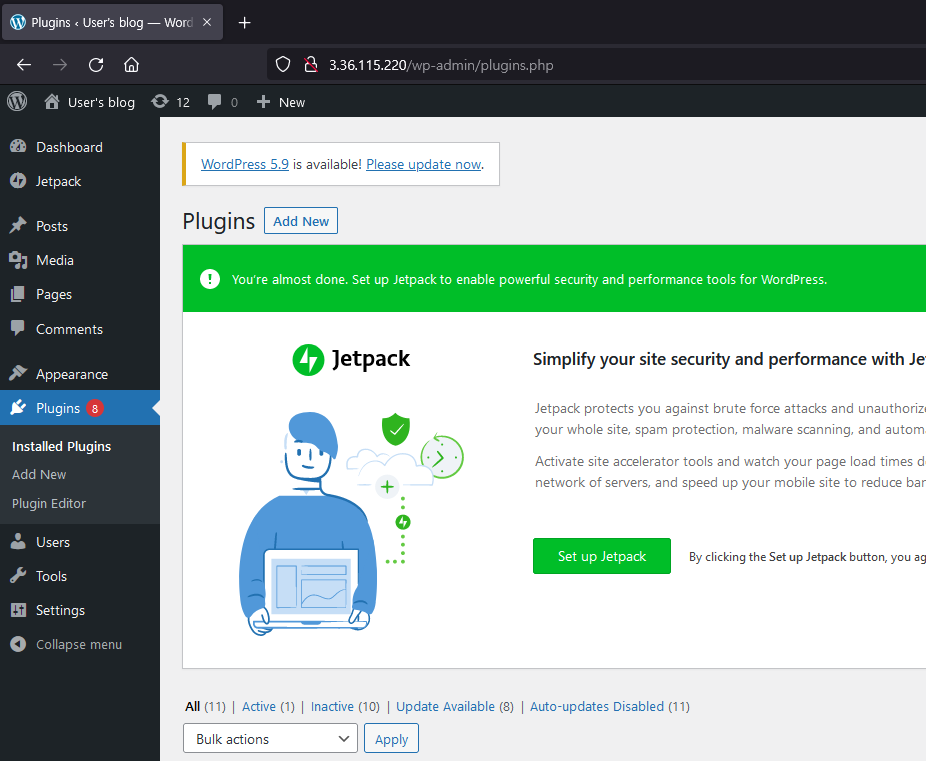
좀 더 큰 트레픽과 용량을 요구한 웹사이트 구축은 EC2로 하면 좋다. (아래 참고)
그러나 웹서비스부터 구축해야 한다.
https://ansan-survivor.tistory.com/1076
[AWS Amazon Linux 2] 아마존 클라우드에 워드프레스(wordpress) 구축하여 웹호스팅
여기서 사용하는 OS는 아마존이 제공하는 Amazon Linux 2 를 이용한 것이다. 사전에 Amazon Linux 2로 만든 LAMP 웹서버가 작동하고 있어야 한다. https://ansan-survivor.tistory.com/1072 [AWS Amazon Linux] 아..
ansan-survivor.tistory.com
'클라우드 관련' 카테고리의 다른 글
| [Microsoft OneDrive] 원드라이브 비즈니스 계정 내 네트워크 드라이브 (Z: X: Y:) 으로 연결시키기 (0) | 2022.06.20 |
|---|---|
| [AWS Lightsail] 아마존 AWS Lightsail과 무료 도메인 Freenom 연결 (0) | 2022.02.27 |
| CDN(Content Delivery Network)이란 무엇인가? (0) | 2021.12.29 |
| [AWS] 아마존 클라우드 EC2 중지 후 재시작 시 웹서비스가 안될 때 해결 방법. (0) | 2021.11.27 |
| [AWS Amazon Linux 2] 아마존 클라우드 sftp 파일 서버 설정, 파일질라로(Filezila) 접속 - 워드프레스 (0) | 2021.11.27 |